- 免费ppt背景图片:雾气笼罩的森林PPT背景图片
- ppt素材大全免费:两张可爱的水晶PPT文本框素材下载
- ppt组合图表:拼图——中心十字形图案的拼图墙PPT模板素材
- 教程零基础教程:三分钟教程(140):妙用形状快速制作超酷封面

有几位读者,探讨一个 PPT 的问题,很有价值。聊的是什么呢?
就是聊这个页面下方的5个圆形气泡,到底是如何做出来的?
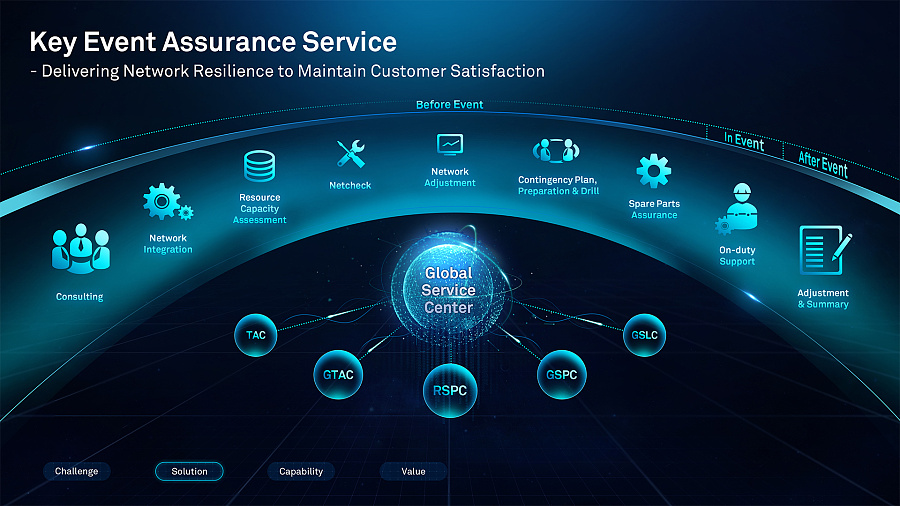
相比于普通的渐变圆形,这里的圆形,更有立体感。
那到底是怎么做出来的呢?很多人的第一反应,就是添加渐变效果。
但其实并非如此。
这里用到的呢,其实就是 PPT 设计中,一个冷门的小技巧,叫做复合渐变蒙版。

啥叫『复合渐变蒙板』呢?估计有些读者都懵了,但其实很简单。
所谓『复合渐变蒙板』,其实就是多层渐变蒙板的叠加。给各位简单演示一下。
比如这里有三层渐变蒙版:
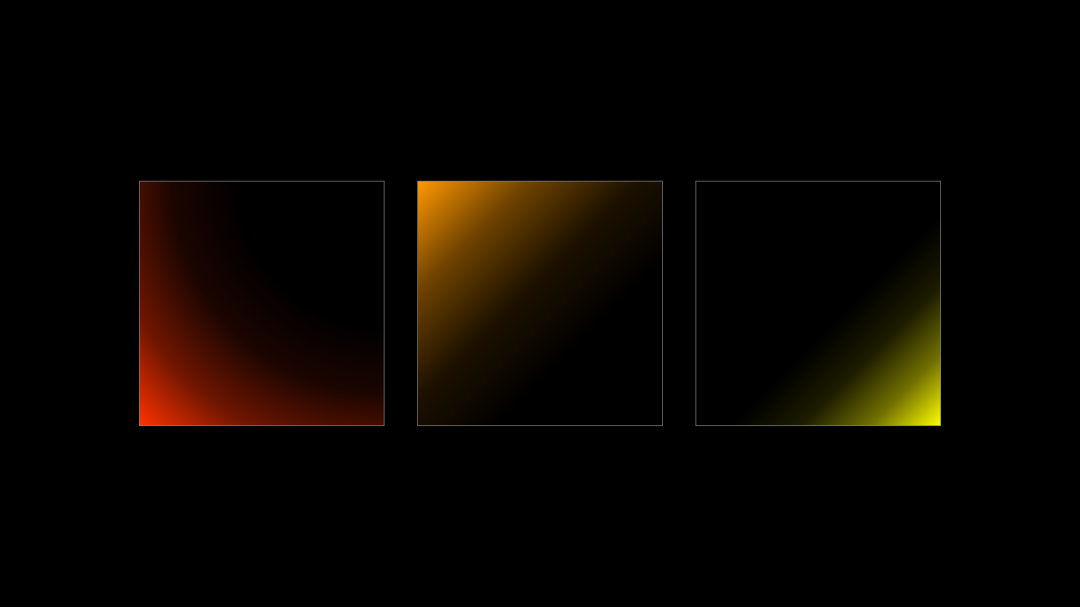
当他们叠加到一起之后呢,就变成了这样:
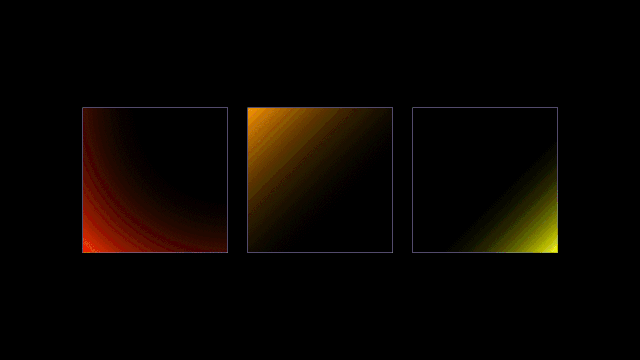
这就是『复合渐变蒙板』。
那咱们回到刚才的案例中,像这里的圆形,是怎么绘制的呢?

其实通过拆解,可以发现,这个图形,是由三层渐变蒙板叠加而来:
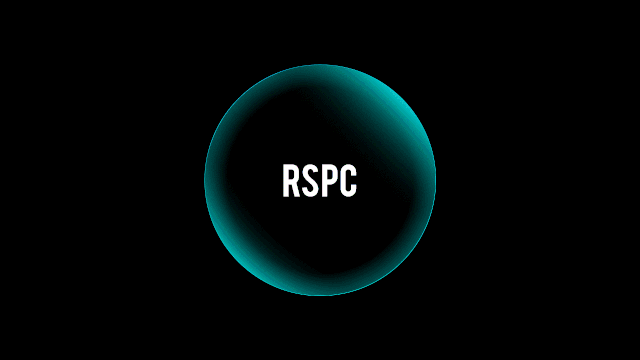
到这里,明白了吗?
当然,利用这种思维方式,其实,我们不仅仅可以去叠加多层渐变蒙版,那有没有可能,我们去叠加一些图形呢?
比如像这样,在圆形上,叠加一个渐变的网状地球:
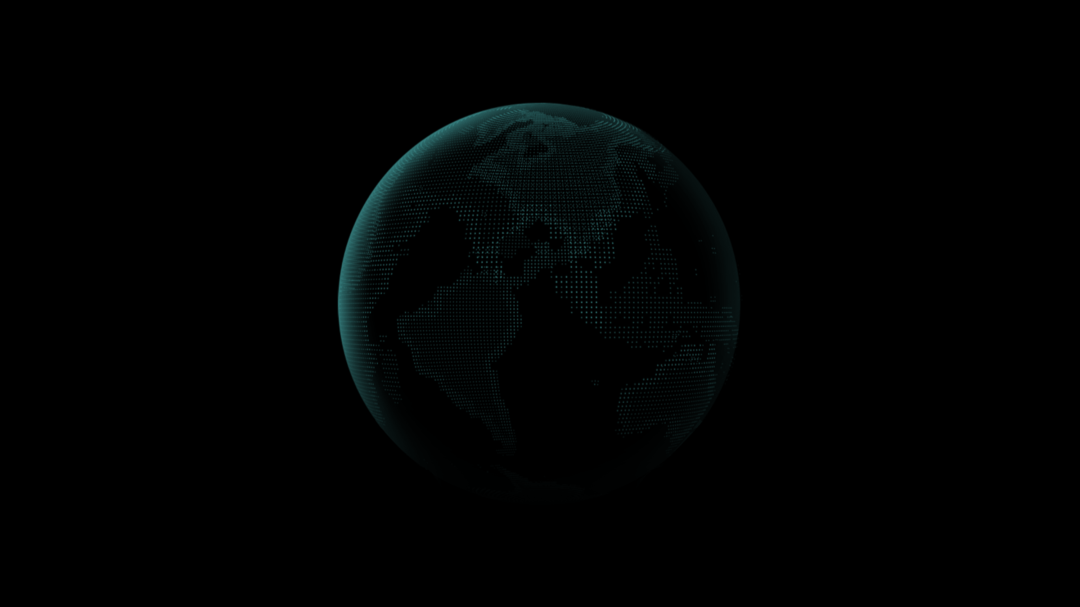
是不是也可以呢?
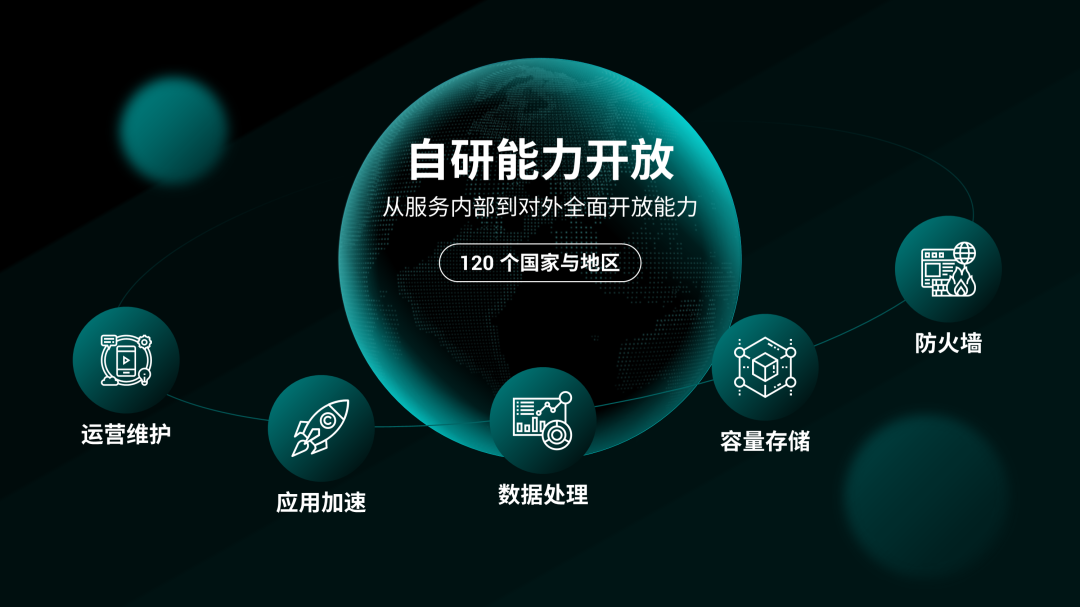
这就是 PPT 设计中,非常好用的一个冷门设计技巧。
除此之外呢,为了写这篇文章,我还总结了另外两个小的冷门技巧,也一并分享给各位。
这也是之前一位读者问我的问题,他说像B站封面图里的描边,到底是怎么做的?


可能大多数人的反应,就是直接给文字添加轮廓,就像这样,对吗?
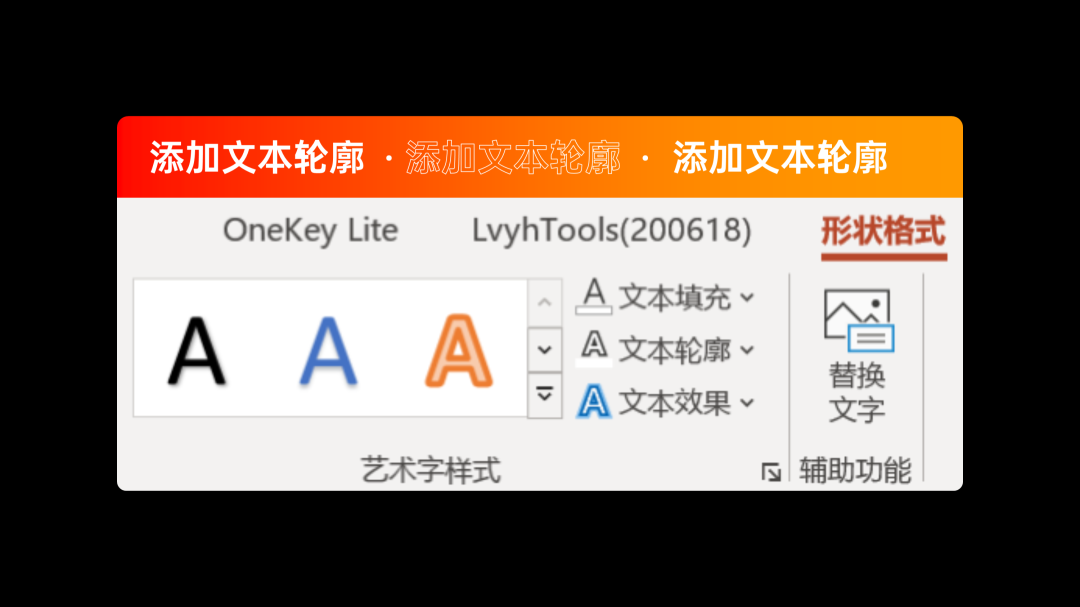
但其实添加完轮廓之后,文字部分的笔画就变细了,专业一点讲,叫做这是添加了内部轮廓:
上一篇:ppt动画制作教程:通过综艺学习3个实用的PPT设计技巧 下一篇:ppt设计教程:被小瞧的基础功能:“透明度”的3大高端玩法!
郑重声明:本文版权归原作者所有,转载文章仅为传播更多信息之目的,如作者信息标记有误,请第一时间联系我们修改或删除,多谢。
